МФУ Samsung SCX-3205W - инструкция пользователя по применению, эксплуатации и установке на русском языке. Мы надеемся, она поможет вам решить возникшие у вас вопросы при эксплуатации техники.
Если остались вопросы, задайте их в комментариях после инструкции.
"Загружаем инструкцию", означает, что нужно подождать пока файл загрузится и можно будет его читать онлайн. Некоторые инструкции очень большие и время их появления зависит от вашей скорости интернета.
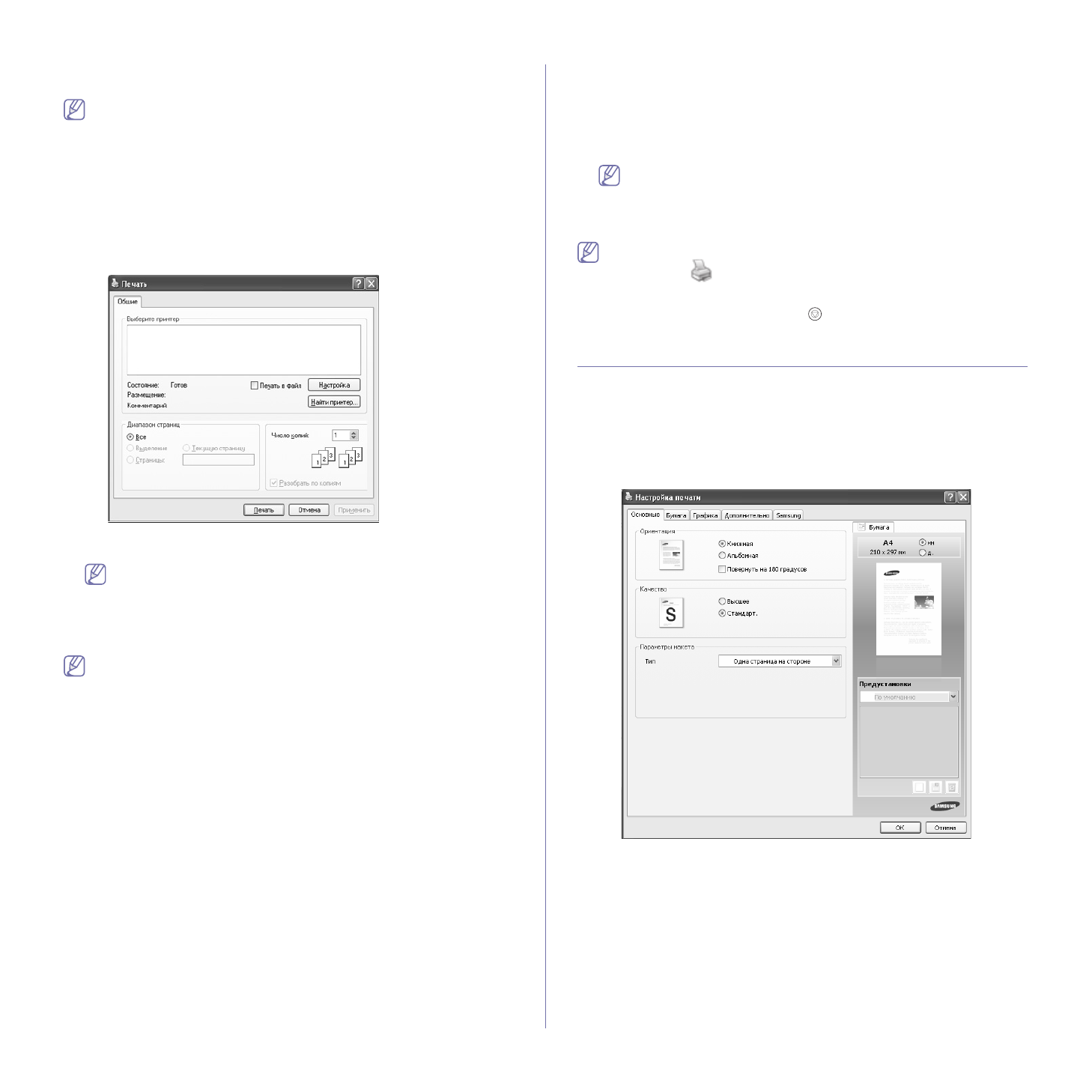
Печать
_ 61
Ниже
описаны
основные
действия
,
которые
необходимо
выполнить
для
печати
из
различных
приложений
системы
Windows.
•
Основы
печати
в
системе
Macintosh (
см
•
Основы
печати
в
системе
Linux (
см
. «
. 67).
Окно
Настройка
печати
приведено
для
программы
«
Блокнот
»
из
системы
Windows XP.
Вид
окна
Настройка
печати
может
различаться
в
зависимости
от
используемых
операционной
системы
и
приложения
.
1.
Откройте
документ
,
который
необходимо
распечатать
.
2.
Выберите
пункт
Печать
в
меню
Файл
.
Откроется
окно
Печать
.
3.
Выберите
нужное
устройство
из
списка
Выберите
принтер
.
В
окне
Печать
можно
выбрать
основные
параметры
печати
,
в
том
числе
количество
копий
и
диапазон
печати
.
Для
того
чтобы
воспользоваться
дополнительными
возможностями
принтера
,
нажмите
кнопку
Свойства
или
Настройка
в
окне
Печать
(
см
4.
Чтобы
приступить
к
печати
,
нажмите
ОК
или
Печать
в
окне
Печать
.
При
использовании
Windows Internet Explorer
программа
Samsung AnyWeb Print
позволяет
упростить
процедуру
снятия
снимков
экрана
и
их
печать
.
Для
того
чтобы
перейти
на
страницу
загрузки
приложения
,
нажмите
кнопку
Пуск
и
последовательно
выберите
пункты
Все
программы
>
Samsung Printers
>
Samsung AnyWeb Print
.
Отмена
задания
печати
Если
задание
печати
находится
в
очереди
или
буфере
,
его
можно
отменить
указанным
ниже
образом
.
1.
В
системе
Windows
откройте
меню
Пуск
.
2.
В
системе
Windows 2000
последовательно
выберите
пункты
Настройка
>
Принтеры
.
•
В
системе
Windows XP
или
Windows Server 2003
выберите
пункт
Принтеры
и
факсы
.
•
В
системах
Windows Server 2008
и
Vista
последовательно
выберите
пункты
Панель
управления
>
Оборудование
и
звук
>
Принтеры
.
•
В
системе
Windows 7
последовательно
выберите
пункты
Панель
управления
>
Оборудование
и
звук
>
Устройства
и
принтеры
.
•
В
системе
Windows Server 2008 R2
последовательно
выберите
пункты
Панель
управления
>
Оборудование
и
звук
>
Устройства
и
принтеры
.
3.
В
Windows Server 2000, XP, Server 2003, Server 2008
и
Vista
дважды
щелкните
на
значке
устройства
.
В
Windows 7
и
Server 2008 R2
щелкните
значок
принтера
правой
кнопкой
мыши
и
выберите
в
контекстном
меню
пункт
Просмотр
очереди
печати
.
При
наличии
рядом
с
пунктом
Просмотр
очереди
печати
знака
стрелки
(
►
)
можно
выбрать
другой
драйвер
,
ассоциированный
с
данным
принтером
.
4.
В
меню
Документ
выберите
пункт
Отмена
.
Это
окно
можно
также
открыть
,
дважды
щелкнув
значок
устройства
(
)
на
панели
задач
Windows.
Отменить
текущее
задание
также
можно
,
нажав
на
панели
управления
устройства
кнопку
Стоп
/
Сброс
.
Доступ
к
настройкам
печати
Выбранные
параметры
можно
посмотреть
в
верхнем
правом
углу
окна
Настройка
печати
.
1.
Откройте
документ
,
который
необходимо
распечатать
.
2.
Выберите
пункт
Печать
в
меню
«
Файл
».
Откроется
окно
Печать
.
3.
Выберите
нужное
устройство
из
списка
Выберите
принтер
.
4.
Нажмите
Свойства
или
Настройки
.
Использование
параметра
Presets
Параметр
Предустановки
,
присутствующий
на
всех
вкладках
настроек
,
за
исключением
вкладки
Samsung
,
позволяет
сохранить
текущие
настройки
для
дальнейшего
использования
.
Для
того
чтобы
сохранить
набор
настроек
Предустановки
,
выполните
указанные
ниже
действия
.
Содержание
- 3 Информация
- 4 Правила
- 5 Установка
- 8 Нормативная
- 12 Декларация
- 13 Заявления
- 14 Оригинальная
- 17 руководстве; Условные
- 18 Дополнительные
- 19 Функции; Специальные
- 21 Введение; данной; Обзор; Вид
- 26 Приступая
- 27 Требования
- 28 Macintosh; Linux
- 31 Совместное
- 33 Настройка; Сетевое; Полезные
- 34 Работа
- 38 Конфигурация
- 39 Использование
- 50 Завершение
- 52 Базовая; компьютера
- 54 Материалы
- 55 Размеры; Изменение
- 56 Загрузка; Лоток
- 57 Печать
- 58 Конверты
- 60 Драйвер
- 61 Отмена; Доступ
- 65 Выбор
- 69 Копирование
- 71 Сканирование; Для
- 73 WIA; Windows XP
- 75 Добавление
- 77 Инструменты
- 79 SmarThru
- 80 Окно
- 81 Scanners configuration; Ports configuration
- 82 Обслуживание; Чистка
- 83 Хранение
- 84 Советы
- 85 Устранение; Перераспределение
- 86 лотке
- 87 Внутри
- 90 Неполадки
- 92 Проблемы
- 93 A a B b C
- 98 Часто
- 99 Расходные
- 101 Технические
- 103 Спецификации
- 106 Глоссарий
- 112 Сайт техники и электроники; Наш сайт
Характеристики
Остались вопросы?Не нашли свой ответ в руководстве или возникли другие проблемы? Задайте свой вопрос в форме ниже с подробным описанием вашей ситуации, чтобы другие люди и специалисты смогли дать на него ответ. Если вы знаете как решить проблему другого человека, пожалуйста, подскажите ему :)




























































































































